1. Giảm thời gian tự khóa màn hình
Thời gian tự động khóa màn hình càng ngắn, nguy cơ ai đó sử dụng trái phép ứng dụng, xem các ảnh riêng tư trên thiết bị của bạn càng giảm đi.
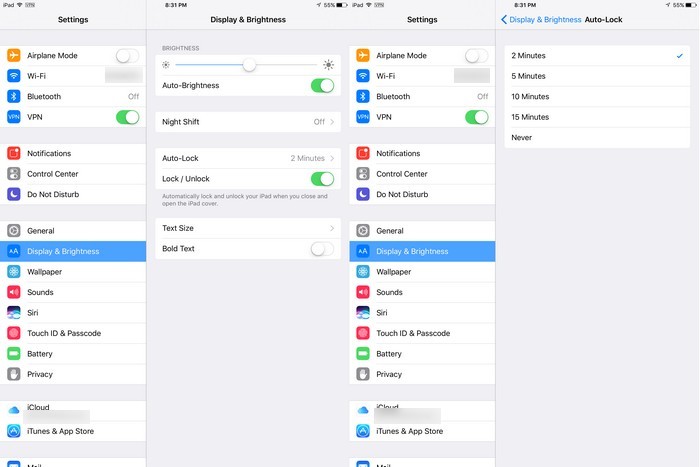
Cách thay đổi thời gian tự khóa màn hình trên iPad
|
2. Gỡ bỏ các Widget ra khỏi màn hình khóa và thông báo
Ngay cả khi iPhone, iPad đã khóa màn hình, người khác cũng có thể nhìn thấy một số thông tin với các Widget. Để loại bỏ điều này, bạn truy cập vào Settings -> Touch ID & Passcode, nhập mã bảo mật sau đó trượt để tắt tính năng Today View.
Cũng tại mục này, bạn cũng có thể tắt Notifications View, thậm chí là tùy chọn xóa mọi dữ liệu trên thiết bị khi một ai đó nhập mật mã sai quá 10 lần.
3. Tắt tính năng chia sẻ vị trí
Vị trí của người dùng cũng là điều được quan tâm rất nhiều. Có thể nó rất cần với một ứng dụng nào đó, hoặc một ai đó có ý đồ không tốt nhưng với bạn thì lại không cần. Để tắt tính năng này, hãy truy cập vào Settings -> iCloud -> Share My Location và trượt tắt mục Share My location.
4. Vô hiệu hóa Diagnostics and Usage
Mục Diagnostics and Usage cung cấp cho nhà phát triển nhật kí sử dụng ứng dụng của bạn trên thiết bị. Điều này đôi khi giúp họ đưa ra đánh giá về ứng dụng, cải thiện hiệu năng hoặc sửa lỗi.
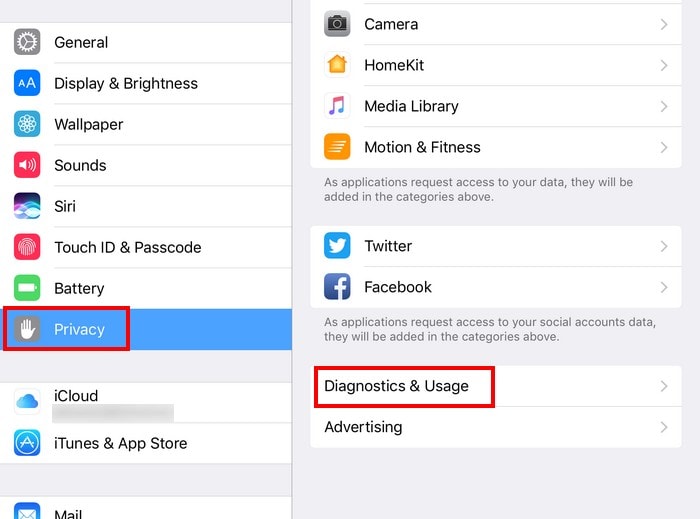
Thao tác tắt Diagnostics and Usage trên iPad sử dụng iOS 10
|
5. Tắt chức năng xem trước thông báo
Đây là tính năng khá tiện dụng nhưng cũng sẽ làm bạn mất an toàn hơn khi bất kỳ ai ghé mắt ngang cũng có khả năng vô tình nhìn thấy thông báo trên màn hình iPhone, iPad của bạn. Để bảo vệ sự riêng tư của mình, người dùng có thể vô hiệu hóa bằng cách truy cập vào Settings -> Notifications -> Messages và tắt Show Previews.
6. Thiết lập tự động xóa tin nhắn
Với rất nhiều việc để làm hằng ngày, có thể bạn sẽ quên xóa đi một vài thông điệp nào đó. Để tránh xảy ra những điều đáng tiếc khi ai đó có thể xem tin nhắn của bạn, hãy để iOS 10 tự động xóa tin nhắn sau một khoảng thời gian nhất định. Để thực hiện điều này, bạn truy cập vào Settings -> Messages -> Keep Messages, ở đây bạn có thể chọn thời gian để tin nhắn tự động xóa (ví dụ 30 ngày).


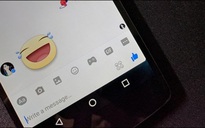

Bình luận (0)